微软Laptop Go 3如何重装系统?
微软的Laptop Go 3,作为微软自家推出的产品,Laptop Go 3外观很简洁大方,而且它的重量非常轻,随身携带完全没有负担。性能上大家也不用担心,虽然它的配置可能不是顶尖,但对于大多数用户来说,这款电脑已经足够了。而重装系统,这也是一种常见的维护方法,接下来,通过一些简单的步骤,将系统恢复到最初的状态吧!

一、重装系统下载工具
准备装机工具:一键重装系统软件(点击红字下载)
二、笔记本重装系统应注意以下事项:
1. 备份数据:重装系统通常会格式化C盘,导致该分区上所有文件丢失。可以将数据备份到其他分区,或者移动硬盘。
2. 关闭安全软件:准备安装前,应先禁用电脑上的杀毒软件,因为这些程序可能会干扰系统文件的安装,导致重装失败。
3. 确保电源稳定:确保笔记本电脑连接到电源,避免因电量不足而中途关机,不然会导致系统安装失败。
三、系统一键重装简易教程
第一步,你需要先下载“韩博士装机大师”,并将其存放在桌面。完成后,双击桌面的图标以运行程序,然后在主页面上点击“开始重装”。
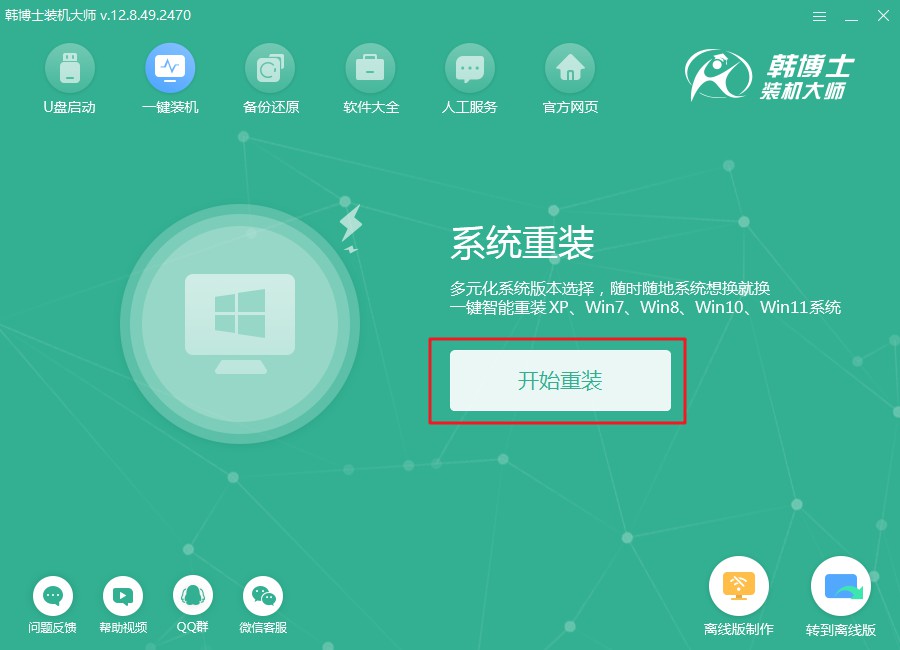
第二步,现在系统正在执行环境检测,您只需静静等待,不用进行任何其他操作。检测完成后,记得点击“下一步”继续。
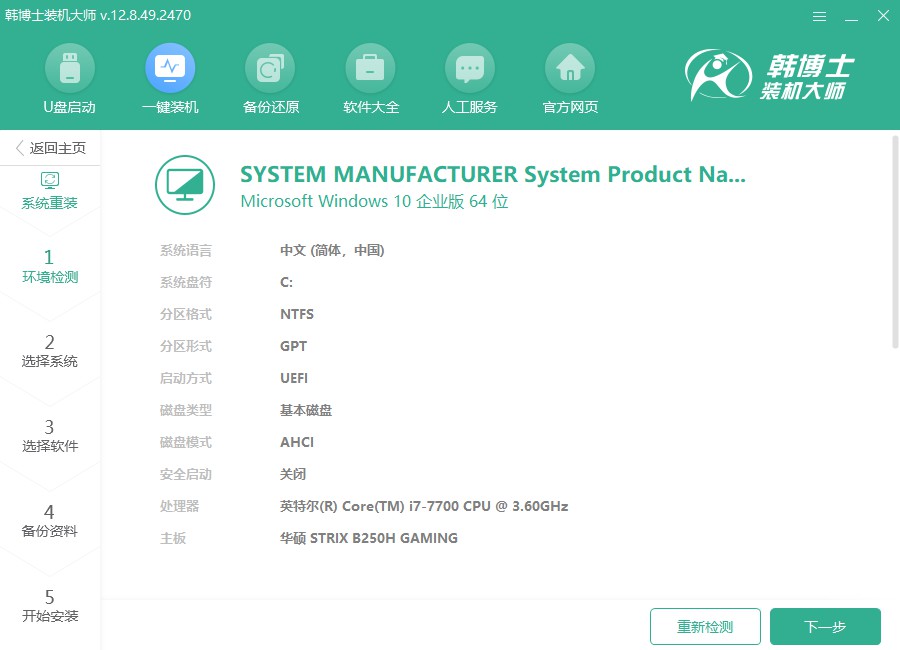
第三步,在“选择系统”这个环节,选择合适的win10镜像文件。在确认选定的镜像文件无误后,再点击“下一步”,进行后续的安装步骤。
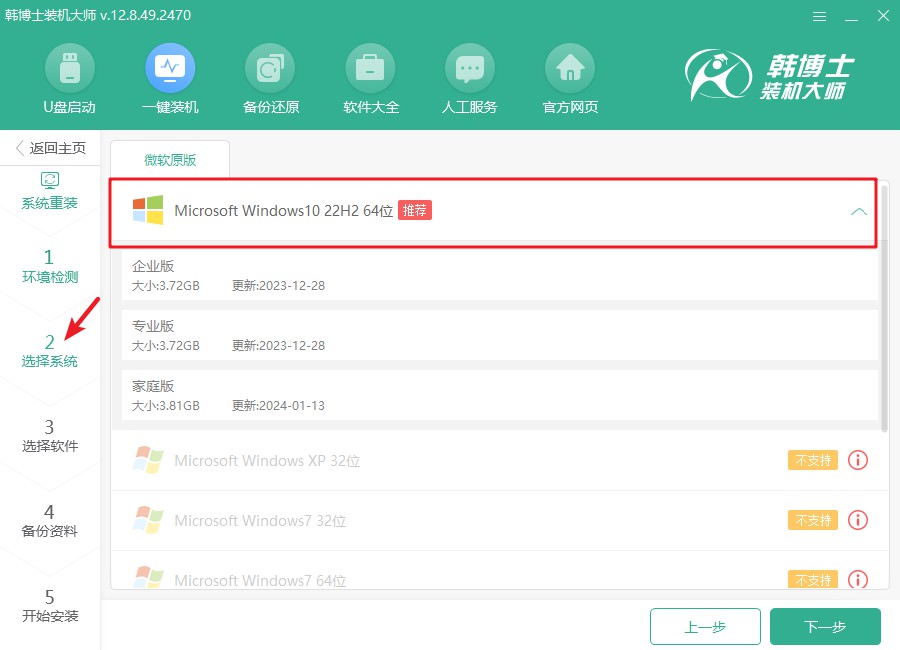
第四步,目前,系统文件正在下载,这可能会占用一些时间。请您不要进行任何其他操作,耐心等待下载完成。
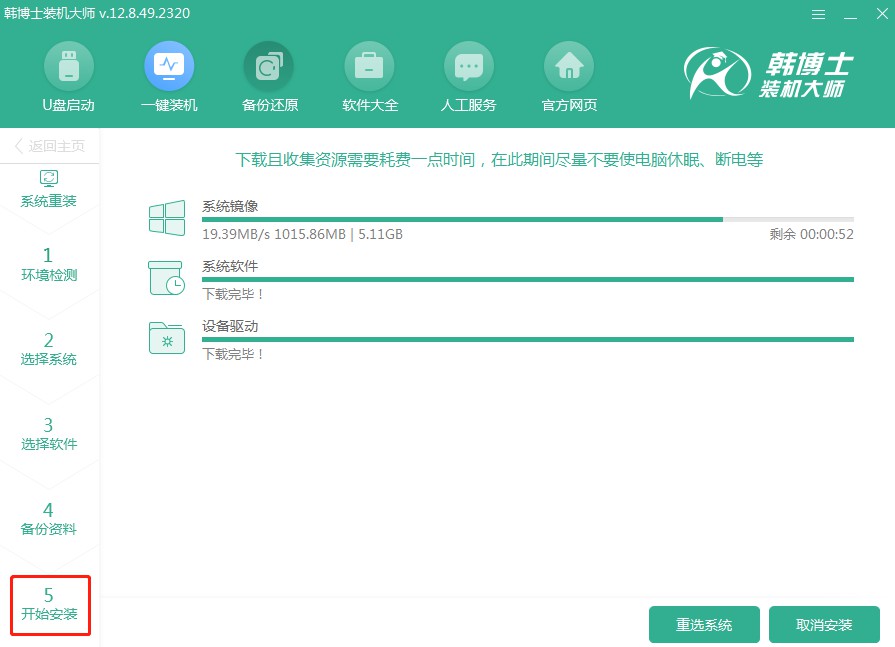
第五步,目前系统正在进行安装,请您耐心等候,以免干扰安装进程。待安装完成后,请务必点击“立即重启”以确保系统正常运行。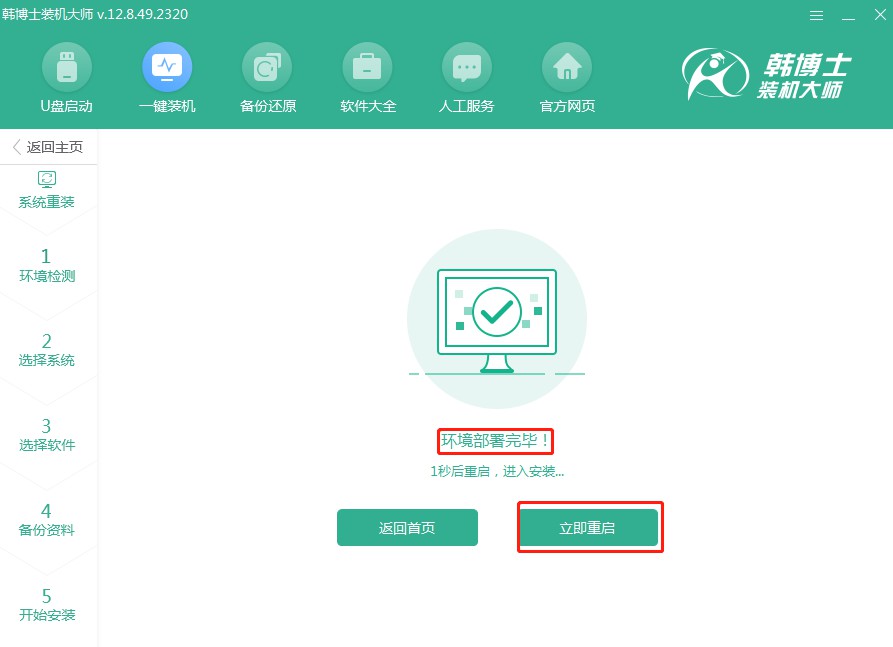
第六步,借助键盘方向键选取所需项,用“↑”或“↓”键选择第二项,接着按回车键进入PE系统。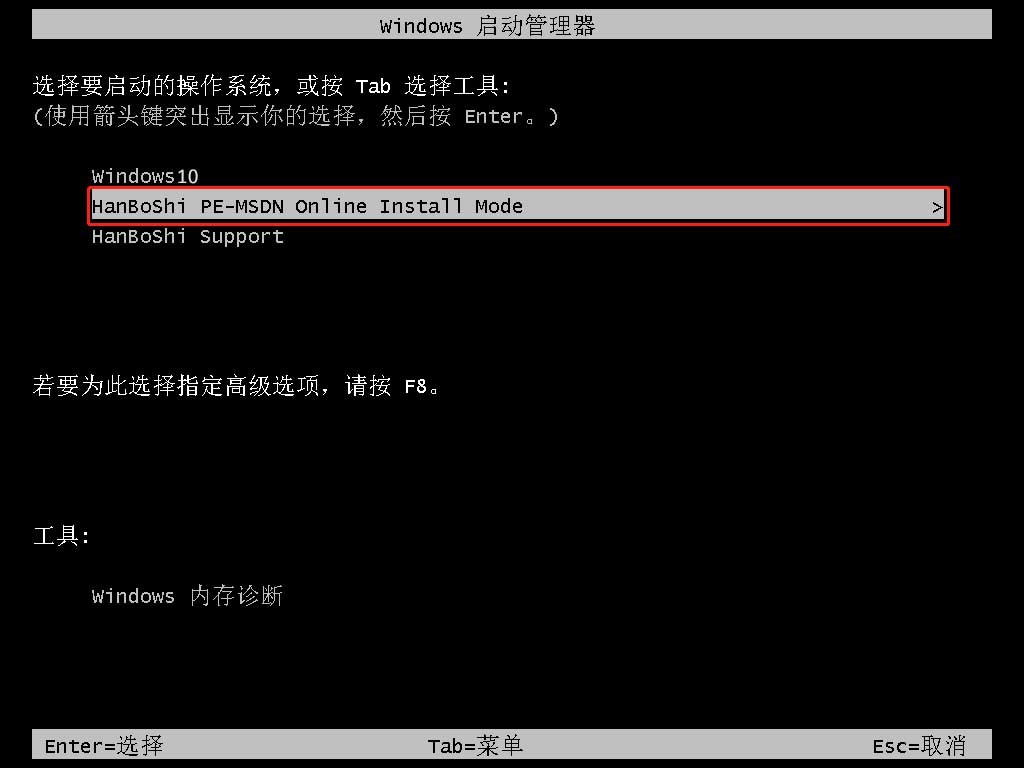
第七步,进入PE界面后,win10系统安装会自动运行,您只需保持耐心,待安装完成后,点击“立即重启”即可启动新系统。
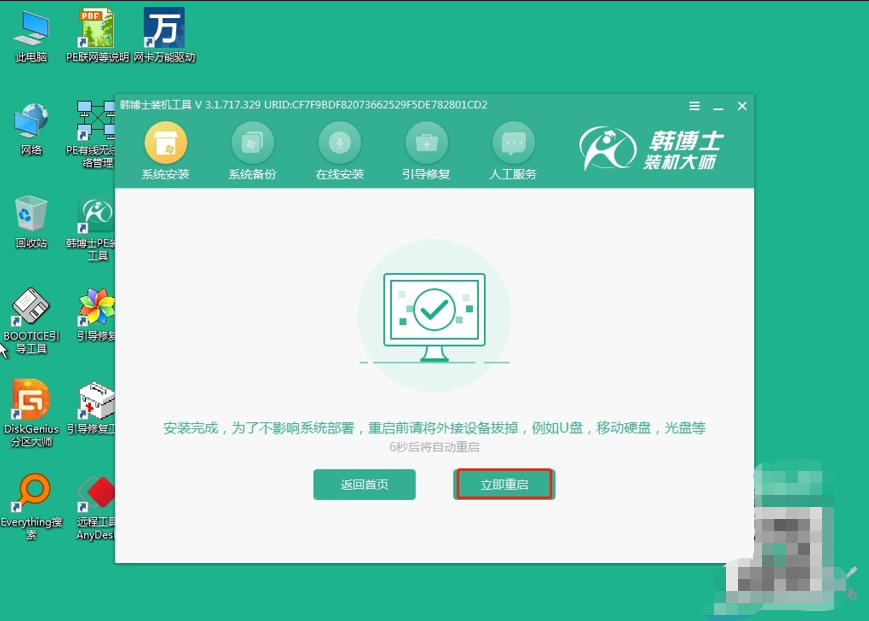
第八步,当电脑重启完毕后,如果能出现win10桌面界面,那就说明韩博士安装系统的过程已经顺利完成了。
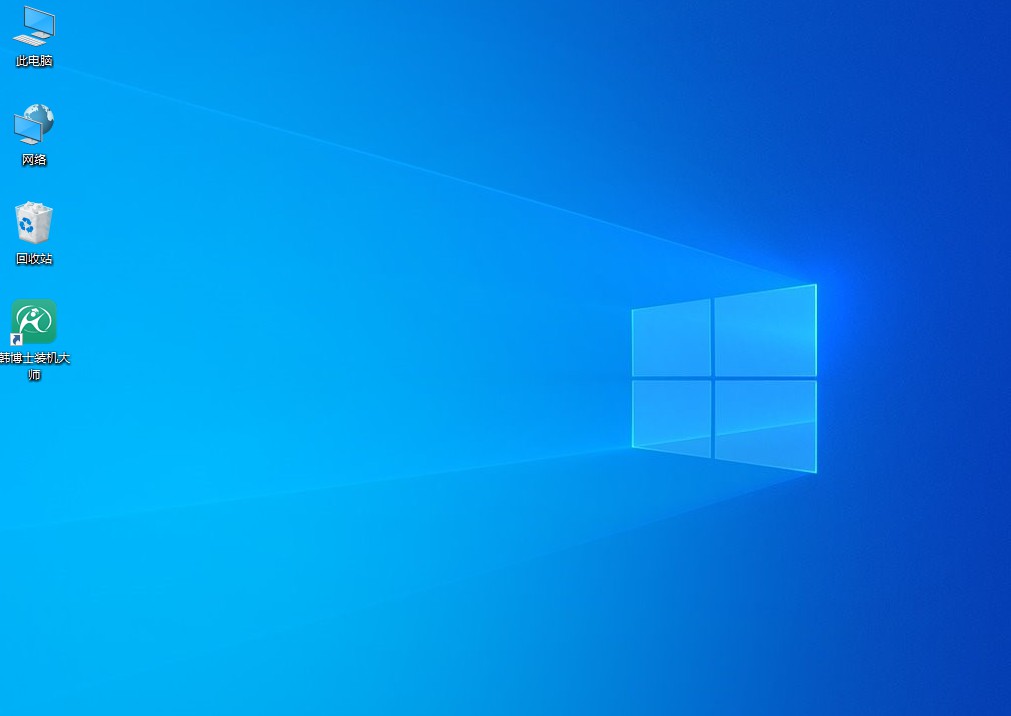
以上是具体的微软重装win10系统教程,重装系统可以帮助清理掉那些冗余的文件,和不必要的缓存,而且对于像Laptop Go 3这样的一款电脑,重装系统也能够韩博士一键重装就行了,步骤已经非常清晰啦,是重装系统的一个很好用的方法,大家赶紧学习起来!

